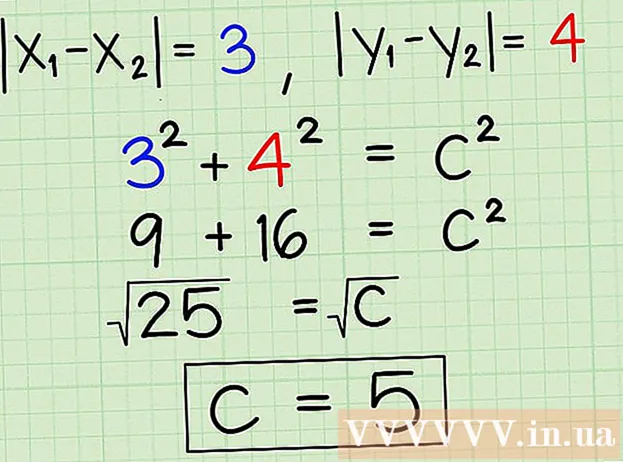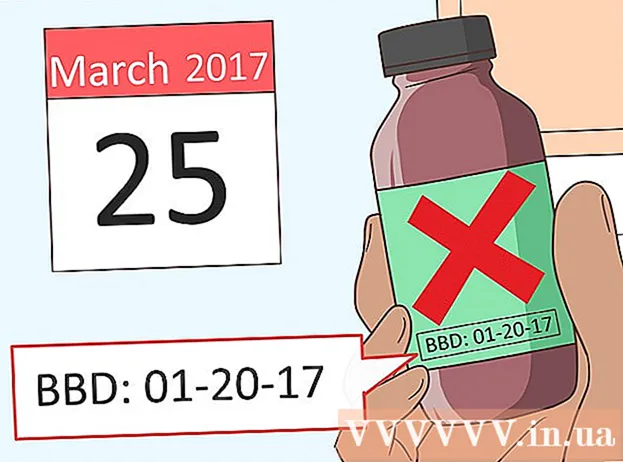ກະວີ:
John Stephens
ວັນທີຂອງການສ້າງ:
27 ເດືອນມັງກອນ 2021
ວັນທີປັບປຸງ:
1 ເດືອນກໍລະກົດ 2024
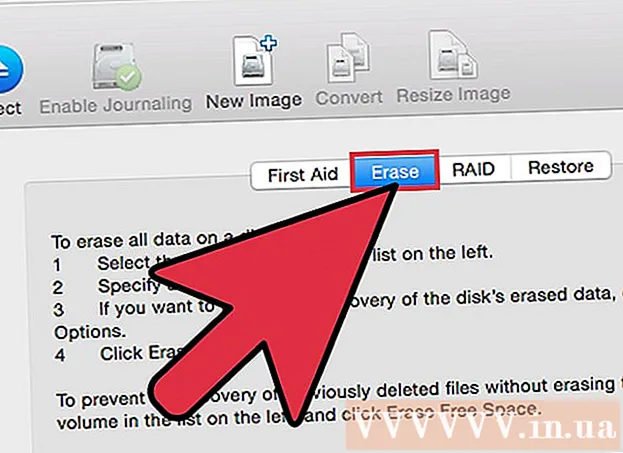
ເນື້ອຫາ
ຖ້າທ່ານຕ້ອງການເຜົາຂໍ້ມູນໃສ່ແຜ່ນ CD ທີ່ບໍ່ມີຂໍ້ມູນ, CD ຈຳ ເປັນຕ້ອງມີການຈັດຮູບແບບ (ລົບລ້າງຂໍ້ມູນ). ຂະບວນການແມ່ນຂ້ອນຂ້າງງ່າຍທີ່ຈະເຮັດໃນ Windows ແລະເບິ່ງບໍ່ເຫັນໄດ້ຢ່າງສິ້ນເຊີງໃນ OS X. ຖ້າທ່ານມີ CD-RW, ທ່ານສາມາດລຶບຂໍ້ມູນໃດໆກ່ຽວກັບມັນໂດຍໄວໂດຍໃຊ້ເຄື່ອງມືຮູບແບບ. ຂອງແຕ່ລະລະບົບປະຕິບັດການ.
ຂັ້ນຕອນ
ວິທີທີ່ 1 ຂອງ 2: Windows
ໃສ່ແຜ່ນ CD ເປົ່າໃສ່ຄອມພິວເຕີ. ຖ້າທ່ານມີໄດ optical ຫຼາຍ, ໃສ່ໄວ້ໃນໄດທີ່ສາມາດຂຽນໄດ້. ປ່ອງຢ້ຽມ AutoPlay ຈະປາກົດຂຶ້ນມາພ້ອມກັບລາຍຊື່ຕົວເລືອກຕ່າງໆ.
- ທ່ານບໍ່ ຈຳ ເປັນຕ້ອງຈັດຮູບແບບແຜ່ນຖ້າທ່ານ ກຳ ລັງຈະເຜົາແຜ່ນ CD.
- ທ່ານບໍ່ສາມາດຈັດແຜ່ນ CD-R ທີ່ບັນທຶກໄວ້, ແຕ່ມັນສາມາດເຮັດໄດ້ດ້ວຍແຜ່ນ CD-RW.
- ຖ້າຂໍ້ຄວາມ AutoPlay ບໍ່ປາກົດ, ຫຼືທ່ານປິດມັນໂດຍບັງເອີນ, ເປີດ Windows Explorer ໂດຍກົດປຸ່ມ ⊞ຊະນະ+ອີ. ກົດສອງຄັ້ງເທິງໄດທີ່ມີແຜ່ນດິດຢູ່ທາງໃນ.

ເລືອກ "ເຜົາໄຟລ໌ເພື່ອແຜ່ນ". ປ່ອງຢ້ຽມໃຫມ່ຈະເປີດດ້ວຍຕົວເລືອກຮູບແບບ.
ຕັ້ງຊື່ແຜ່ນ. ໂດຍຄ່າເລີ່ມຕົ້ນ, Windows ສະແດງວັນທີປະຈຸບັນ. ທ່ານສາມາດປ່ຽນຊື່ແຜ່ນໃຫ້ເປັນສິ່ງທີ່ທ່ານມັກ.

ເລືອກຕົວເລືອກຮູບແບບ. ມີສອງທາງເລືອກທີ່ແຕກຕ່າງກັນຂື້ນກັບວິທີທີ່ທ່ານວາງແຜນທີ່ຈະໃຊ້ແຜ່ນ. ກົດປຸ່ມ Next ຫຼັງຈາກທີ່ທ່ານໄດ້ເຮັດການເລືອກຂອງທ່ານ. ການຈັດຮູບແບບແຜ່ນຈະໃຊ້ເວລາໃນການຈັດເກັບຂໍ້ມູນເລັກນ້ອຍ.- "ຄ້າຍຄືກັບ USB flash drive" - ມັນໃຊ້ ໜ້າ ທີ່ຂອງ File File Live, ແລະຊ່ວຍໃຫ້ທ່ານສາມາດສືບຕໍ່ເພີ່ມໄຟລ໌ໃນພາຍຫລັງ, ພ້ອມທັງແກ້ໄຂແລະບັນທຶກເອກະສານທີ່ມີຢູ່. ຮູບແບບນີ້ສາມາດອ່ານໄດ້ດ້ວຍຄອມພິວເຕີ້ທີ່ມີລະບົບປະຕິບັດການ Windows ເທົ່ານັ້ນ. ນີ້ແມ່ນຕົວເລືອກທີ່ດີທີ່ສຸດ ສຳ ລັບແຜ່ນ CD-RW, ຍ້ອນວ່າມັນຊ່ວຍໃຫ້ທ່ານສາມາດເຜົາແຜ່ນໄດ້ງ່າຍ.
- "ກັບເຄື່ອງຫຼີ້ນຊີດີ / ດີວີດີ" - ເມື່ອໄຟລ໌, ແຜ່ນຢູ່ໃນໂຫມດ "Mastered", ເຊິ່ງເນື້ອໃນຂອງແຜ່ນ ສຳ ເລັດແລ້ວ. ນີ້ແມ່ນ ເໝາະ ສົມ ສຳ ລັບເອກະສານ ຈຳ ນວນຫຼວງຫຼາຍ, ຫຼືເມື່ອທ່ານ ຈຳ ເປັນຕ້ອງໃຊ້ຊີດີໃນລະບົບປະຕິບັດການອື່ນ. ນີ້ແມ່ນຕົວເລືອກທີ່ດີທີ່ສຸດ ສຳ ລັບແຜ່ນ CD-R.

ເອກະສານບັນທຶກ. ຫຼັງຈາກການຈັດຮູບແບບແຜ່ນ, ທ່ານສາມາດເລີ່ມຕົ້ນເພີ່ມເອກະສານເພື່ອເຜົາ.- ຖ້າທ່ານ ກຳ ລັງໃຊ້ Windows XP, ຄຳ ແນະ ນຳ ນີ້ອາດຈະບໍ່ ເໝາະ ສົມ.
ລົບຂໍ້ມູນທັງ ໝົດ ຈາກ CD-RW. ຖ້າທ່ານຕ້ອງການລົບລ້າງຂໍ້ມູນຂອງເອກະສານ CD-RW ເພື່ອເພີ່ມຂໍ້ມູນ ໃໝ່ ໃສ່ມັນ, ທ່ານສາມາດໃຊ້ເຄື່ອງມື Format.
- ເປີດ Windows Explorer ໂດຍການກົດປຸ່ມ ⊞ຊະນະ+ອີ
- ກົດຂວາໃສ່ CD-RW ໃນລາຍຊື່ໄດຂອງທ່ານ.
- ເລືອກ ຮູບແບບ ...
- ປ່ອຍໃຫ້ຕົວເລືອກທັງ ໝົດ ເປັນຄ່າເລີ່ມຕົ້ນ.
- ພິມຊື່ ໃໝ່ ສຳ ລັບແຜ່ນຖ້າຕ້ອງການ.
- ກົດປຸ່ມ Start. ຂໍ້ມູນທັງ ໝົດ ຂອງ CD-RW ຈະຖືກລຶບອອກ. ຮູບແບບຈະໃຊ້ເວລາສອງສາມນາທີ.
ວິທີທີ່ 2 ຂອງ 2: Mac
ໃສ່ແຜ່ນຊີດີ. ເມື່ອທ່ານໃສ່ແຜ່ນ CD ເປົ່າ, ລະບົບຈະຖາມທ່ານວ່າທ່ານຕ້ອງການເຮັດຫຍັງກັບມັນ. ແຜ່ນ CD ໃນ OS X ຈະຖືກຈັດຮູບແບບໂດຍອັດຕະໂນມັດເມື່ອທ່ານໃສ່ແຜ່ນໃນຮູບແບບການບັນທຶກ, ດັ່ງນັ້ນທ່ານບໍ່ ຈຳ ເປັນຕ້ອງກັງວົນກ່ຽວກັບການປ່ຽນການຕັ້ງຄ່າ. ຖ້າມີທາງເລືອກ, ເປີດ Finder ເພື່ອເບິ່ງຜ່ານໄຟລ໌. ອີກທາງເລືອກ, ທ່ານສາມາດເປີດ CD ຂອງທ່ານຈາກໄອຄອນທີ່ປາກົດໃນ ໜ້າ ຈໍ.
ຕື່ມໃສ່ເອກະສານທີ່ທ່ານຕ້ອງການທີ່ຈະໄຫມ້. ກົດແລະລາກໄຟລ໌ລົງໃສ່ໄອຄອນ CD ເພື່ອເພີ່ມພວກມັນໃສ່ແຜ່ນ. ທັນທີທີ່ທ່ານ ສຳ ເລັດການເພີ່ມເອກະສານ, ກົດ CD ໃສ່ສອງຄັ້ງແລ້ວກົດປຸ່ມ "ບາດແຜ" ຢູ່ດ້ານເທິງຂອງ ໜ້າ ຕ່າງ.
ຕັ້ງຊື່ແຜ່ນ. ຫຼັງຈາກທີ່ທ່ານກົດປຸ່ມ "ບາດແຜ", ທ່ານມີທາງເລືອກໃນການຕັ້ງຊື່ແຜ່ນແລະເລືອກຄວາມໄວໃນການເຜົາ ໄໝ້. ຫຼັງຈາກທີ່ເຮັດຕົວເລືອກຂ້າງເທິງ, ກົດປຸ່ມ Burn. ການບັນທຶກອາດຈະໃຊ້ເວລາຫຼາຍນາທີ.
ລົບລ້າງ CD-RW. ຖ້າ CD-RW ຂອງທ່ານເຕັມໄປດ້ວຍຂໍ້ມູນແລະທ່ານຕ້ອງການລົບລ້າງມັນ ໝົດ, ທ່ານສາມາດໃຊ້ໂປແກຼມ Disk Utility.
- ກົດ ໄປ ແລະເລືອກ ເຄື່ອງໃຊ້ຕ່າງໆ. ຖ້າທ່ານບໍ່ມີທາງເລືອກ ເຄື່ອງໃຊ້ຕ່າງໆ, ເລືອກ ຄໍາຮ້ອງສະຫມັກ ຫຼັງຈາກນັ້ນເປີດ "Utilities" folder.
- ເລືອກ Utility Utility.
- ເລືອກ CD-RW ຈາກບັນຊີລາຍຊື່ຂອງແຜ່ນທີ່ເຊື່ອມຕໍ່.
- ເລືອກຄວາມໄວລຶບທີ່ຕ້ອງການ. ທ່ານສາມາດລຶບທັງ "ດ່ວນ" ຫລື "ສົມບູນ". ຜູ້ໃຊ້ສ່ວນໃຫຍ່ສາມາດເລືອກ "ດ່ວນ", ແຕ່ວ່າຖ້າແຜ່ນຂອງທ່ານມີປັນຫາ, ຕົວເລືອກ "ສົມບູນ" ສາມາດແກ້ໄຂບັນຫາເຫລົ່ານັ້ນໄດ້. ການລຶບອອກ ໝົດ ແລ້ວສາມາດໃຊ້ເວລາເຖິງ ໜຶ່ງ ຊົ່ວໂມງ.
- ກົດປຸ່ມ Erase. ຂໍ້ມູນທັງ ໝົດ ໃນແຜ່ນ CD-RW ຈະຖືກລຶບອອກ.
ຄຳ ແນະ ນຳ
- ການ ນຳ ໃຊ້ໂປແກຼມຂອງບຸກຄົນທີສາມເຊັ່ນ Roxio CD Creator ຫຼື Nero, ຂະບວນການຈັດຮູບແບບ CD ສາມາດງ່າຍດາຍຫຼາຍ.
- ທ່ານສາມາດປະຕິຮູບ CD-RW ໄດ້ຫຼາຍຄັ້ງຕາມທີ່ທ່ານຕ້ອງການເພາະວ່າ RW ສາມາດຂຽນຄືນໄດ້.
ຄຳ ເຕືອນ
- ແຜ່ນ CD-R ພຽງແຕ່ສາມາດຈັດຮູບແບບໄດ້ຄັ້ງດຽວເທົ່ານັ້ນ. ເອກະສານຈະຢູ່ໃນແຜ່ນຊີດີຫລືດີວີດີແລະບໍ່ສາມາດລຶບໄດ້.